Tp-Link TD-W8951ND: )
) : Tp-Link TD-W8951ND

TD-W8951ND
Беспроводной машрутизатор с модемом ADSL2+
4. Что делать, если я не могу выйти в Интернет?
1) Проверьте правильность соединения всех разъемов, включая телефонную линию,
кабели Ethernet и шнур от адаптера питания.
2) Проверьте, можете ли вы зайти на веб-интерфейс управления маршрутизатором. Если
вы можете, проделайте следующие шаги. Если вы не можете, выполните настройку
вашего компьютера согласно разделу T3 и посмотрите, сможете ли вы выйти в Интернет.
В случае сохранения проблемы, перейдите к следующему шагу.
3) Свяжитесь с вашим поставщиком Интернет-услуг и убедитесь в том, что VPI/VCI, тип
подключения, имя пользователя и пароль правильно введены. В случае ошибок,
исправьте настройки и попробуйте снова.
4) Если у вас все еще не получается выйти в Интернет, сбросьте настройки
маршрутизатора до заводских, и настройте маршрутизатор снова согласно инструкциям
настоящего Руководства по быстрой настройки.
5) В случае сохранения проблемы, свяжитесь с нашей службой технической поддержки.
)
Примечание:
Более подробную информацию об устранении неисправностей и контактную информацию
службы технической поддержки посетите сайт нашей службы технической поддержки:
http://www.tp-linkru.com/Support/
88
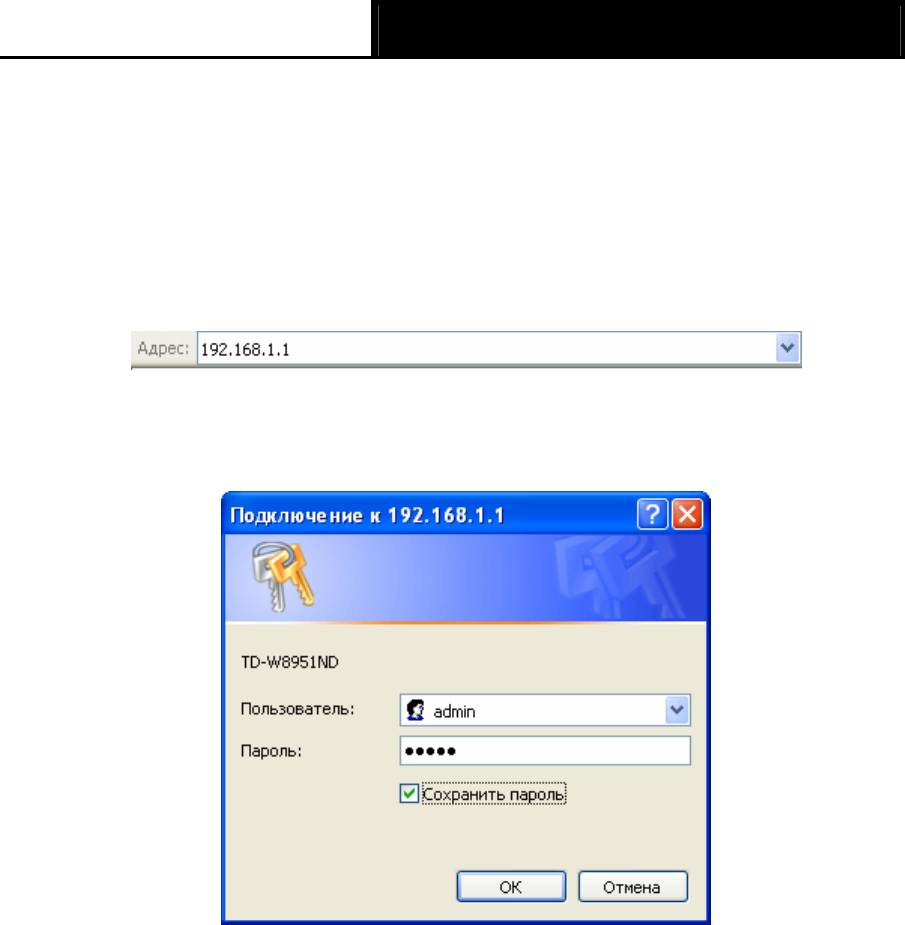
TD-W8951ND
Беспроводной машрутизатор с модемом ADSL2+
Приложение C: Как настроить цифровое телевидение (IPTV)
Прежде чем начать:
1. Уточните у Вашего поставщика Итернет-услуг параметры vpi/vci, необходимые для
работы Интернет и цифрового телевидения(IPTV).
2. Откройте браузер и введите 192.168.1.1 в адресную строку, нажмите Enter.
3. Введите имя пользователя и пароль для входа на роутер. По умолчанию имя
пользователя: admin , пароль: admin или, если Вы их меняли, то введите измененные
имя пользователя и пароль.
4. В открывшемся меню роутера просмотрите таблицу PVC и запомните номер PVC,
который используется для Интернет-подключения с Вашими параметрами vpi/vci.
89
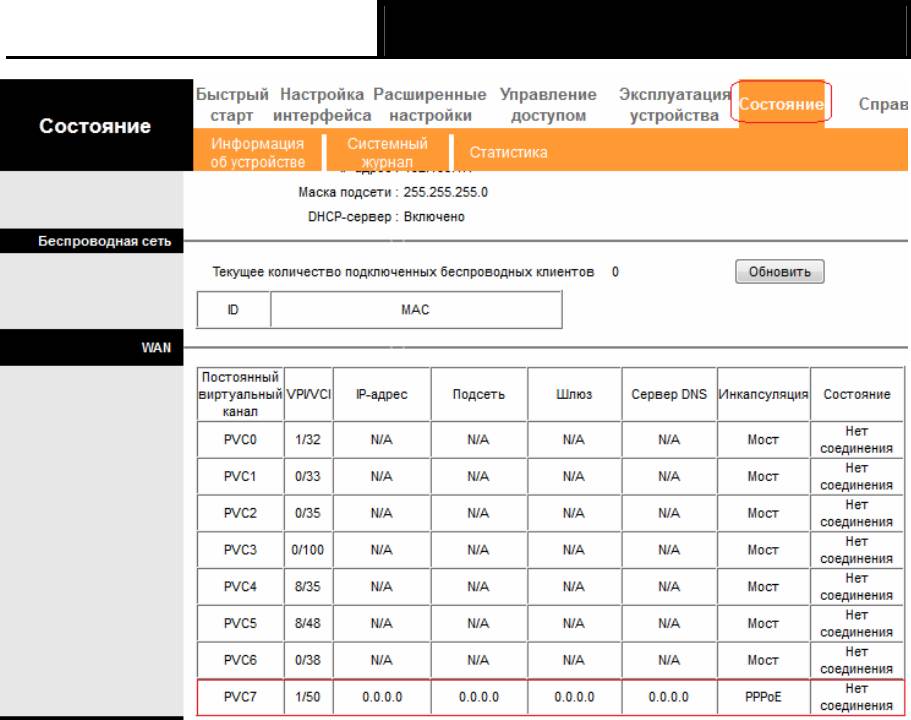
TD-W8951ND
Беспроводной машрутизатор с модемом ADSL2+
*На примере используется PVC7
Настройка цифрового телевидения шаг за шагом
1. Настройка PVC (Мост)
1) Перейдите на вкладку Настройка интерфейса -> Интернет
2) В поле Виртуальный канал выберите PVCX, где Х – номер PVC, отличный от того,
который используется для Интернет-подключения.
3) Состояние: Включено
4) В поля VPI и VCI введите значения, полученные от Вашего поставщика
Интернет-услуг для работы цифрового телевидения.
5) В пункте Поставщик Интернет-услуг выберите Режим
“мост”.
6) Сохраните настройки.
90
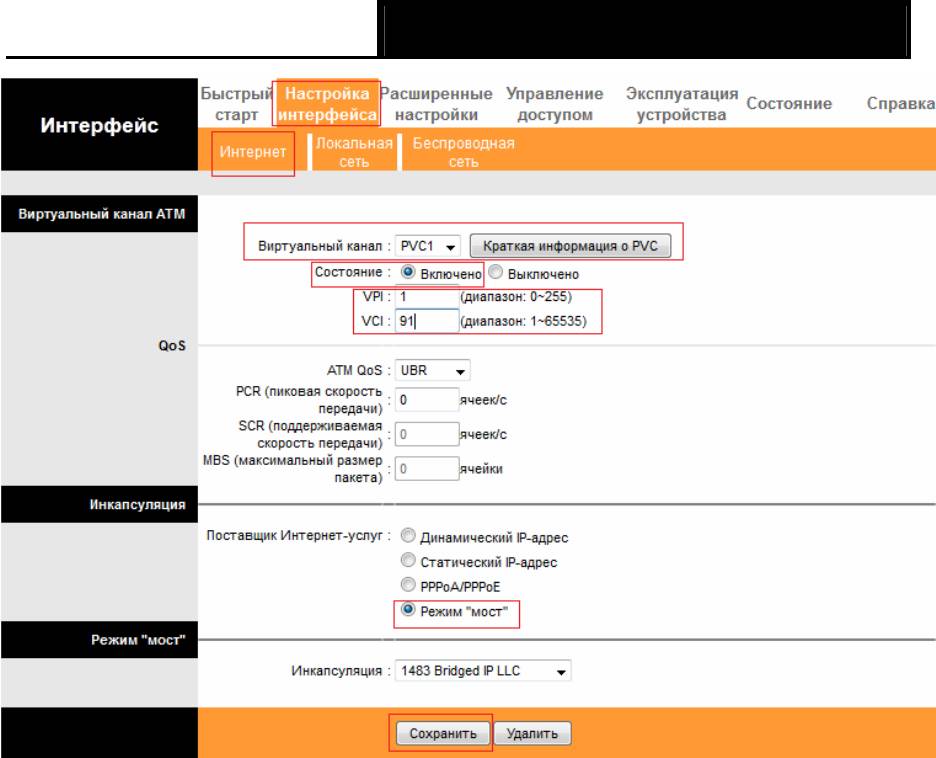
TD-W8951ND
Беспроводной машрутизатор с модемом ADSL2+
2. Настройка Локальной сети
1) Перейдите на вкладку Настройка интерфейса -> Локальная сеть
2) В таблице Физические порты уберите галку с порта, в который будет подключен
ваш декодер(приставка) цифрового телевидения.
91
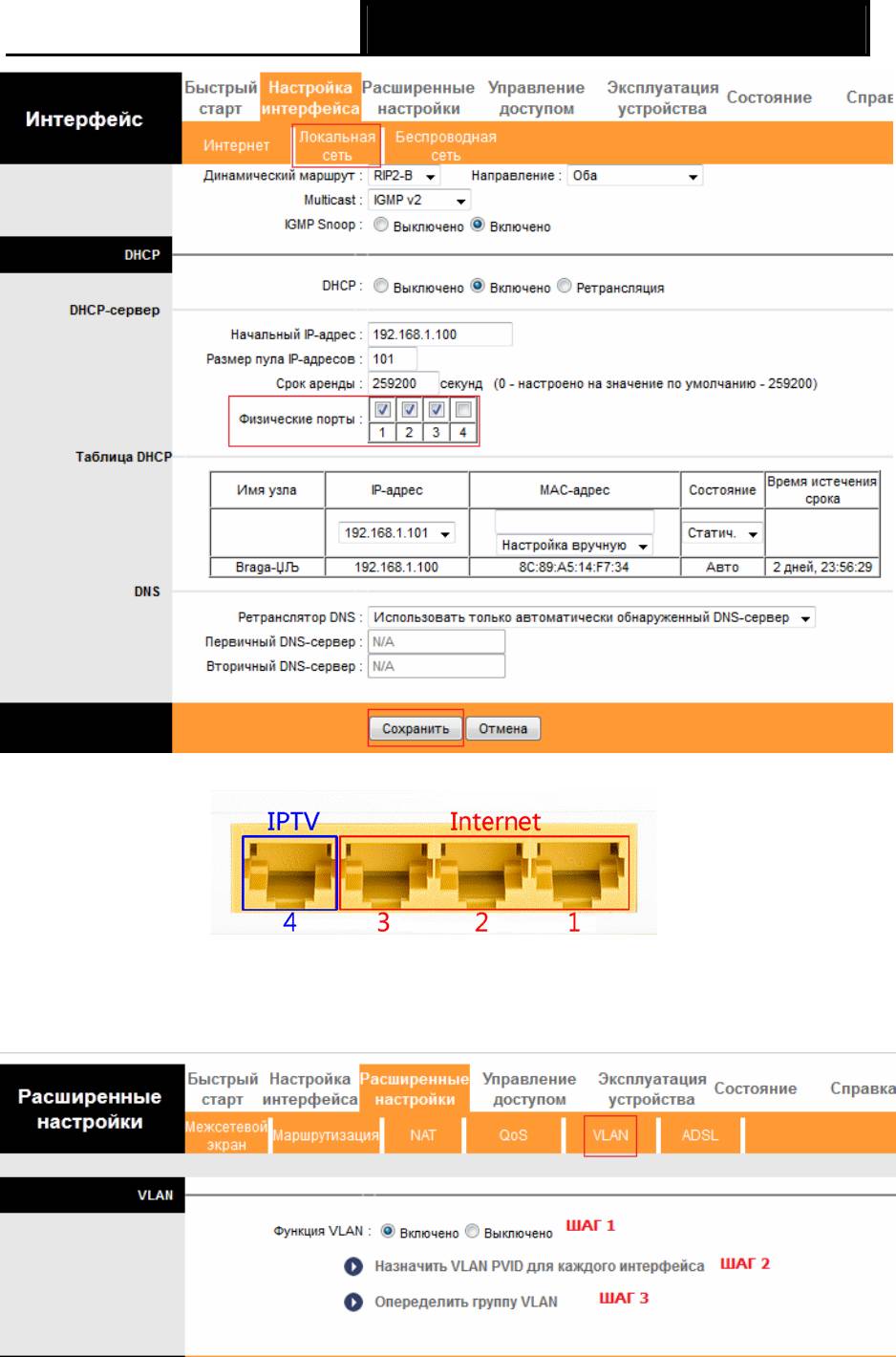
TD-W8951ND
Беспроводной машрутизатор с модемом ADSL2+
*на примере используется 4 порт
3. Настройка VLAN
Перейдите на вкладку Расширенные настройки -> VLAN
92
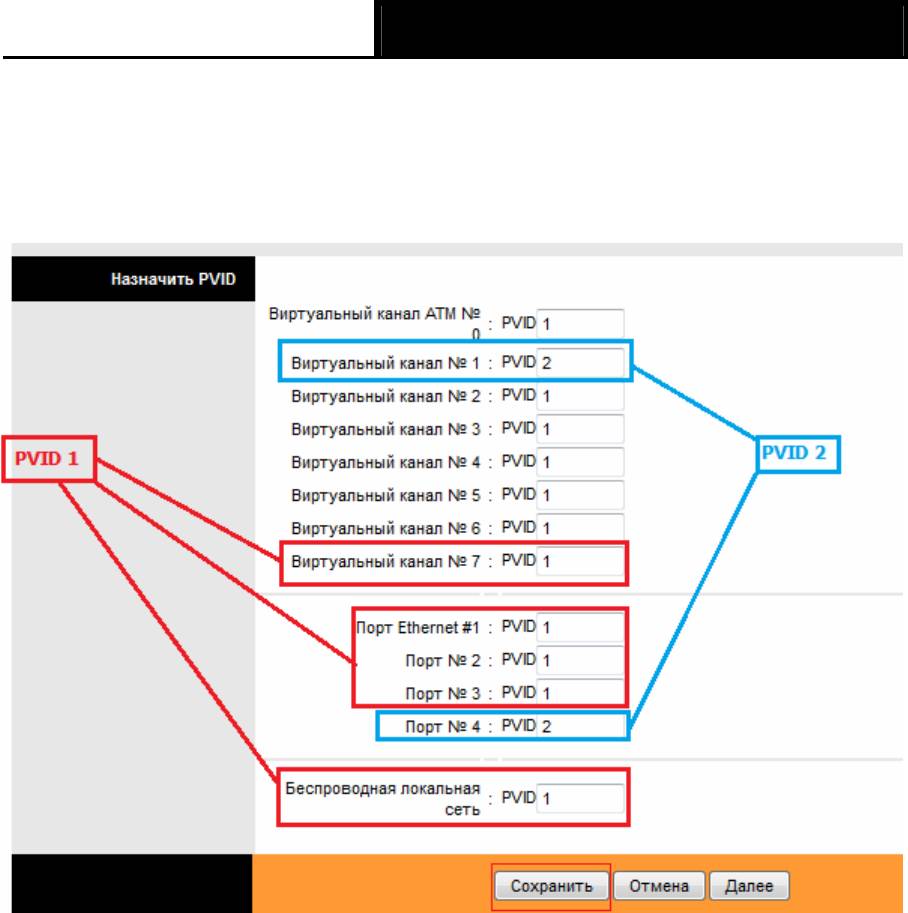
TD-W8951ND
Беспроводной машрутизатор с модемом ADSL2+
1) Шаг 1. Включите функцию VLAN
2) Шаг 2. Нажмите «Назначить VLAN PVID для каждого интерфейса»
Назначьте для PVCX (PVC для цифрового телевидения) и для физического порта VLAN,
отличный от Интернет VLANа
* на примере используется привязка:
PVC7, порт 1,2,3, Беспроводная локальная сеть – PVID 1
PVC1, порт 4 – PVID 2
3) Шаг 3. Определить группу VLAN
93
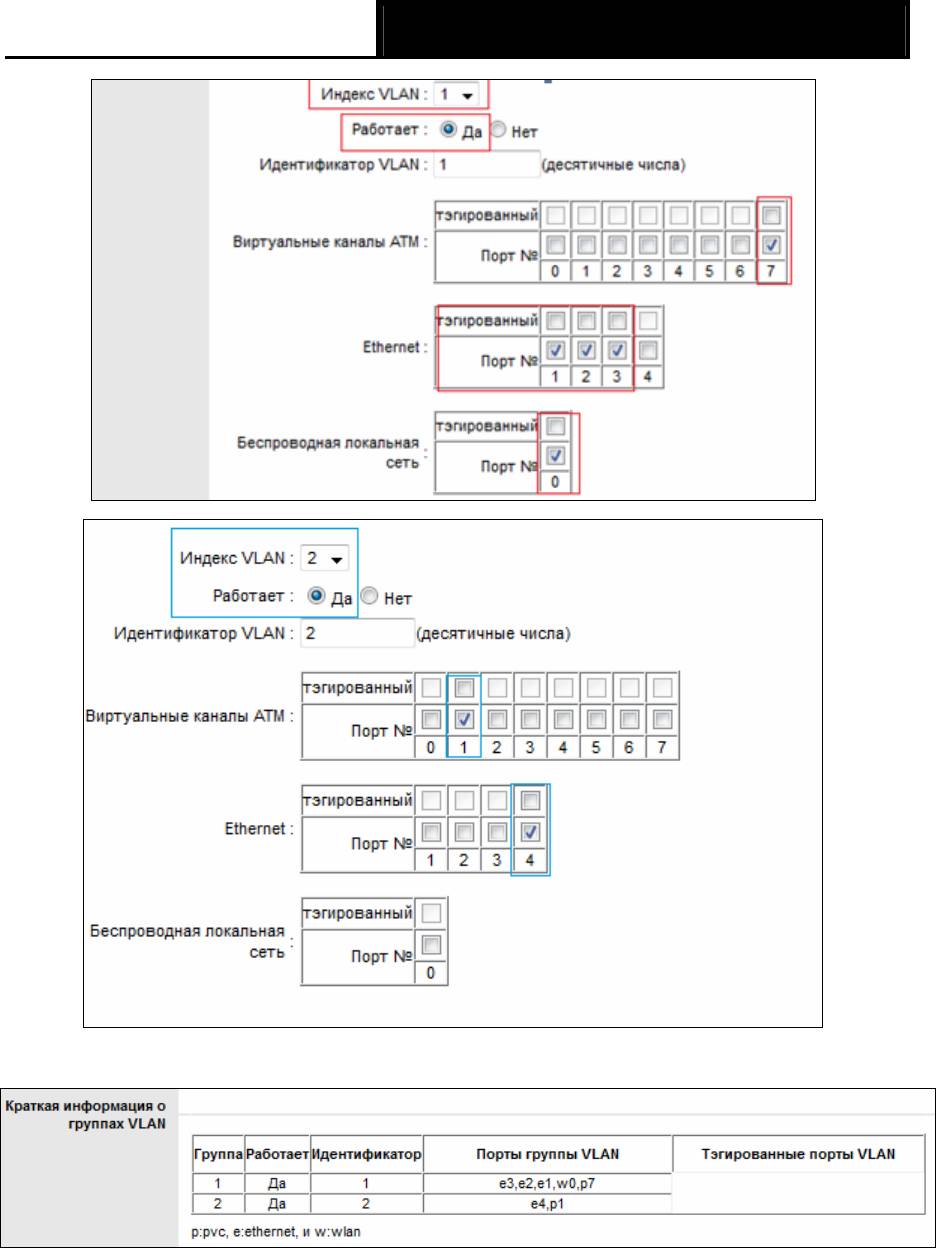
TD-W8951ND
Беспроводной машрутизатор с модемом ADSL2+
*В краткой информации должно быть (согласно нашему примеру)
4. Перезагрузка роутера
Перейдите в раздел Эксплуатация устройства –> Перезагрузка системы
94
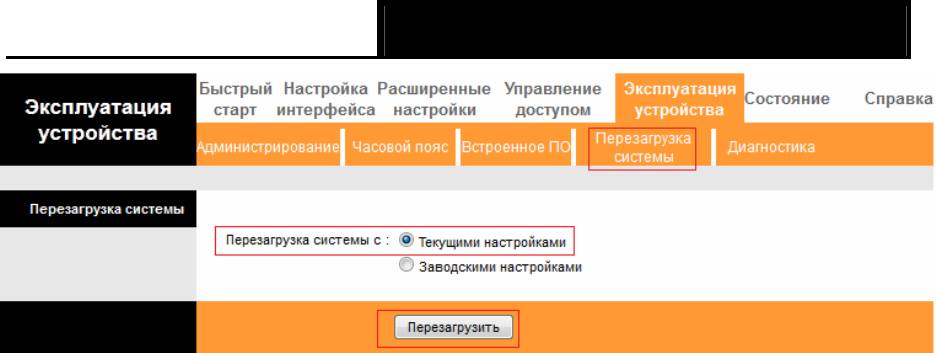
TD-W8951ND
Беспроводной машрутизатор с модемом ADSL2+
5. Перезагрузите Вашу приставку цифрового телевидения.
Наслаждайтесь просмотром Вашего цифрового телевидения.
95





